Когда я начинал писать вопросы для ЧГК, я не знал никаких проблем с их хранением: вопросов было немного, и несколько папок с текстовыми документами (один вопрос – один файлик) с головой покрывали все мои потребности. Но вопросов становилось больше и больше, и неудобства такого подхода становились всё очевидней.
Уж не знаю, как эту задачу принято решать у профессиональных вопросников, но для меня идеальным решением стал онлайн-сервис Trello (вообще, это таск-менеджер, но я не представляю, что может быть для вопросника ЧГК удобней). Давайте посмотрим, почему же он так хорош:
- Вопросы выглядят как карточки, разложенные перед вами на столе в нужном порядке. И работаете вы с ними как с бумажными карточками – например, берете вопрос из «Незасвеченных» и пертаскиваете в «Сыгранные».
- В карточке вопроса можно хранить все сопутствующие вещи (готовые к распечатке раздатки на листе А4, файл mp3 с музыкальным вопросом и подобное).
- Естественно, вопросы хранятся в облаке, и получить к ним доступ можно с любого устройства (для мобильников есть приложение в Гугл Плей и Апп Сторе).
- Предусмотрена возможность командной работы нескольких редакторов над пакетом.
Но главное – работать в Trello удобно и очень, очень просто (тем более, что его как раз недавно перевели на русский). И при этом он бесплатен.
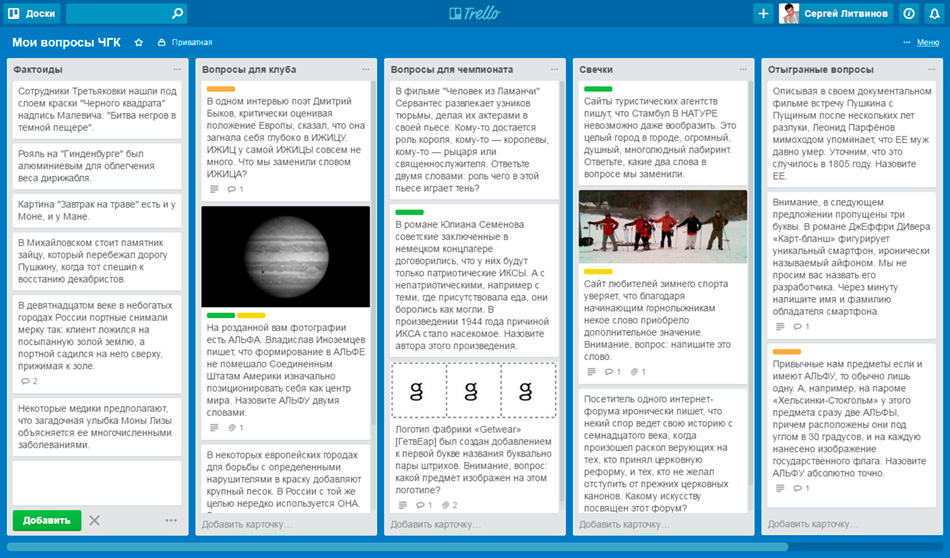
Поработав в нем совсем недолгое время, я убедился, что для ЧГК-вопросника Trello несоизмеримо удобней, чем облачные менеджеры документов (вроде Evernote и всяких Гугл-документов).
Давайте попробуем сами
Итак, идем на сайт trello.com и жмем большую зеленую кнопку «Зарегистрироваться». Получаем письмо со ссылкой и переходим по ней.
Теперь на сайте вы увидите кнопку «Создать новую доску» («доска» – это что-то вроде стола, на котором будут разложены ваши вопросы). Нажимайте на эту кнопку и вводите название (например, «Мои вопросы ЧГК»). По умолчанию доска будет приватной, то есть, доступной только вам. Но можно открыть к ней доступ вашей команде (об этом – во второй части статьи).
Собственно, всё. Теперь вы можете прямо одним щелчком создавать так называемые списки (они в Trello вместо папок – например, «Фактоиды», «Вопросы для чемпионата») и заполнять их карточками. Созданные вопросы можно хватать мышкой и таскать из одного списка в другой. Сами списки тоже можно таскать туда-сюда.
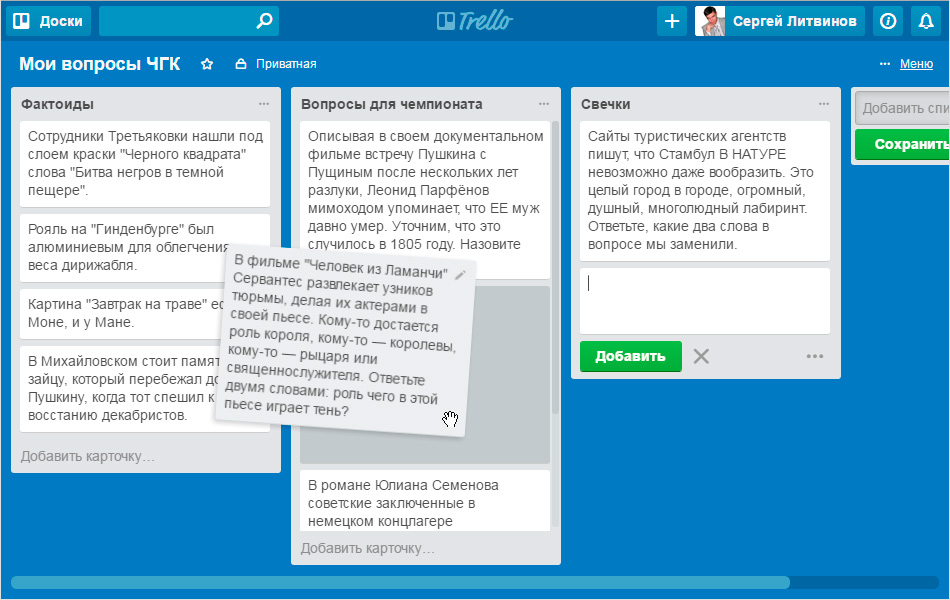
Окей, а где писать ответы и комментарии, как прикреплять раздатки? Очень просто: щелкните по созданному вопросу – откроется окно редактирования карточки. Прямо под текстом вопроса есть ссылка «Изменить описание» – вот в описание карточки и внесите ответ и прочую необходимую информацию. (Лайфхак: текст в описании можно форматировать – например, для выделения текста курсивом используйте *звездочки*, а для полужирного шрифта **двойные звездочки**).
А справа есть кнопка «Вложение» – с ее помощью можно прикрепить к карточке раздатку (или любые другие файлы), причем как с локального компьютера, так и из облачных хранилищ вроде Dropbox или Google Диска.
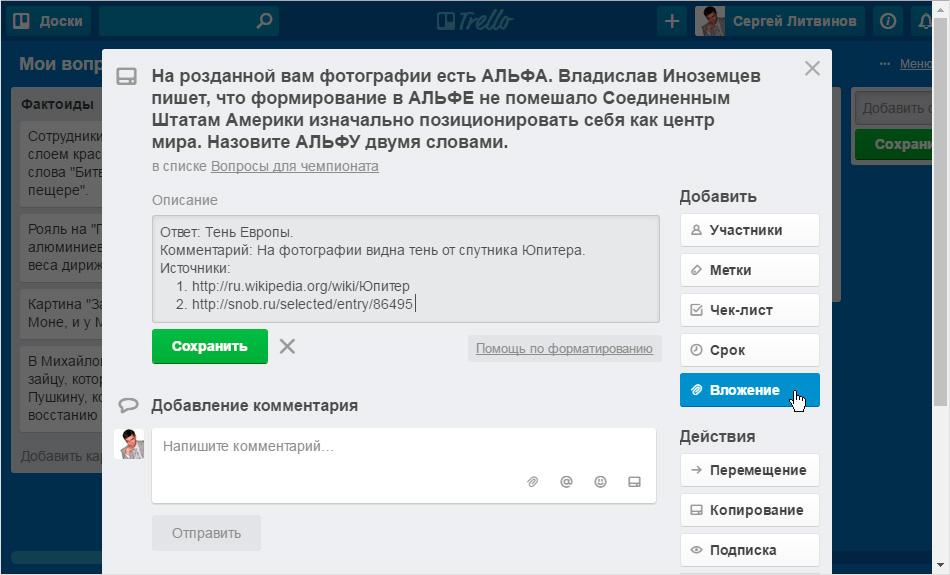
Еще справа есть кнопка «Метки» – нажав на нее, вы сможете добавить к вопросу теги, причем для удобства каждый тег может быть своего цвета. Например, зеленый – значит «В вопросе замена», а желтый – «Вопрос с раздаткой». Или, скажем, пометьте красным все вопросы, которые требуют доработки, чтобы сразу выделить их для себя на доске. Эти цвета можно подписать, и в открытой карточке вопроса эти подписи будут видны. В режиме доски изначально отображается лишь цветные пометки на карточках, но при щелчке мышкой по такой пометке отобразится полное имя тега.
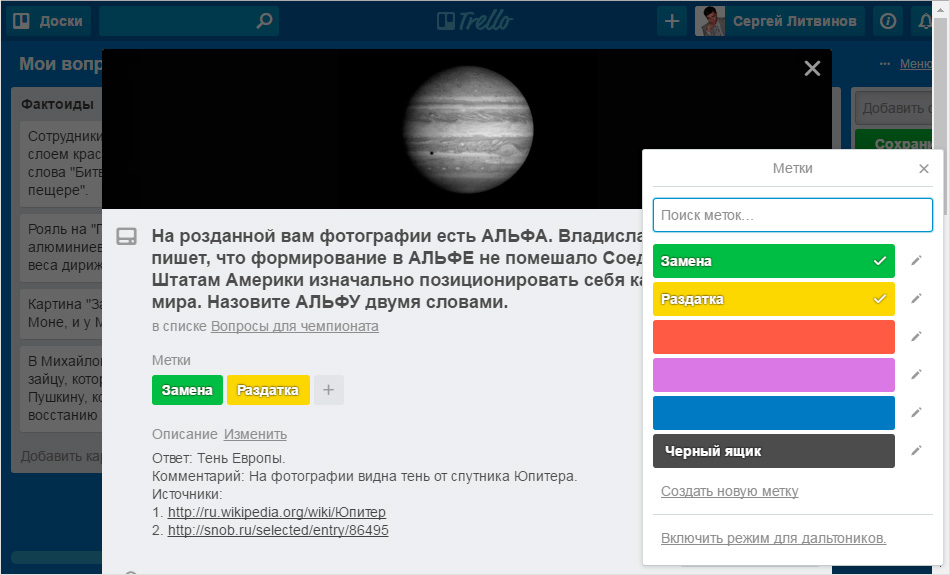
В нижней части карточки располагаются комментарии – при командной работе над пакетом там можно обсуждать вопрос, но и без команды это удобная штука: можете оставлять там для себя какие-нибудь заметки к вопросу.
И еще обратите внимание на кнопку «Архивация» в самом низу карточки (на картинке ее не видно, но она есть): архивацией в Trello называется удаление карточки. Если вопрос больше не нужен – архивируйте его.
Поиск в вопросах
Хорошо, а как во всем изобилии ваших вопросов найти конкретный по ключевому слову или, скажем, отфильтровать все вопросы с заменами? Проще всего воспользоваться поиском в шапке сайта, но он ищет сразу по всем вашим доскам, а не только по активной. И не позволяет искать по тегам.
Так что лучше нажмем маленькую ссылку «Меню» в правом верхнем углу и сбоку появится такая вот панель – выберите на ней пункт «Фильтр карточек».
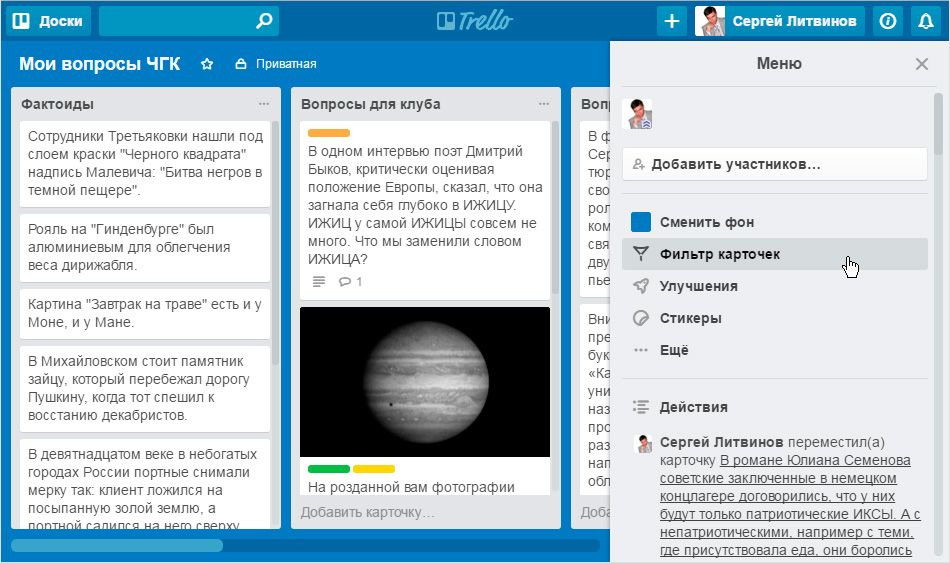
Теперь вы можете отметить нужные теги или ввести ключевое слово для поиска – всё просто.
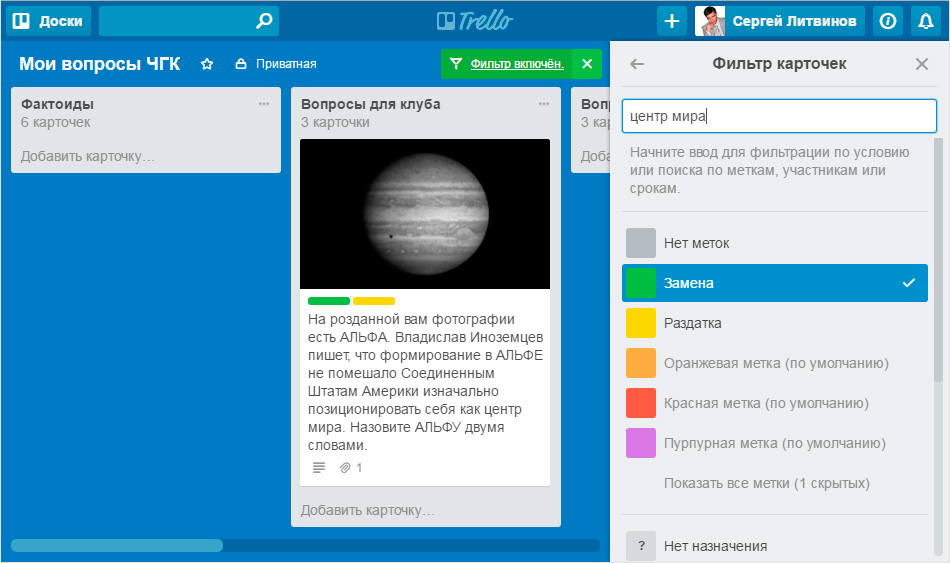
Теперь о ложке дегтя (увы, ничего идеального на свете не бывает). К сожалению, в карточке (то есть, непосредственно в формулировке вопроса) Trello не дает отбить абзац – приходится весь вопрос записывать в одну строчку. Это совсем не смертельно (в конце концов, если в каком-нибудь вопросе абзацы необходимы, текст с ними можно продублировать и в описании карточки), но все-таки это раздражает.
А во второй части статьи я расскажу о том, какие возможности дает Trello для командной работы над вопросами.
